Осциллографы Simulink® предоставляют несколько методов для отображения данных моделирования и собирания данных для более позднего анализа. Символы на вашей блок-схеме представляют различное отображение данных и методы сбора данных.
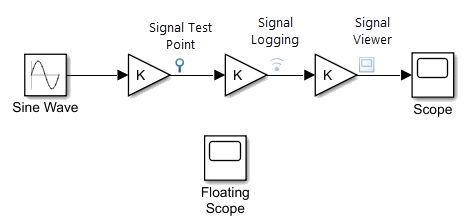
Для получения дополнительной информации об этих методах:
Определите объем и Пускающий в ход блоки Осциллографа — Осциллограф, Пустив в ход Осциллограф, Задачи Блока Common Scope, Пустив в ход Задачи Средства просмотра Осциллографа и Осциллографа.
Определите объем средства просмотра — сигнал и определите объем менеджера, пустив в ход осциллограф и определите объем задач средства просмотра.
Журналирование сигнала — блок Save Simulation Data Using Floating Scope.
Тестовая точка сигнала — тестовые точки.
Определите объем блоков, и Пускающий в ход Осциллограф блокирует и результаты симуляции отображения, но они отличаются по тому, как вы присоединяете сигналы и сохраняете данные. Поведение симуляции для Плавающего Осциллографа и Средства просмотра Осциллографа идентично, но вы управляете ими по-другому в вашей модели.
| Возможность | Осциллограф Simulink | Плавающий осциллограф Simulink | Средство просмотра осциллографа Simulink |
|---|---|---|---|
| Присоединение сигналов | Соедините сигнальные линии с блоком Scope с помощью входных портов. | Присоедините сигналы в интерактивном режиме из модели прежде и во время симуляции. Смотрите Сигналы Подключения к Средству просмотра Блока Floating Scope или Осциллографа и Быстро Визуализации Переключателя Различных Сигналов на Плавающем Осциллографе. | Присоедините сигналы от Селектора Сигнала, в интерактивном режиме из модели перед симуляцией, или через контекстное меню сигнальной линии. |
| Доступ к сигналам | Поскольку строки сигналов соединяются с блоком Scope, сигналами доступа на разных уровнях использования иерархии модели блоки GoTo. | Поскольку сигналы присоединяются без сигнальных линий, вы не должны направлять строки к блоку Floating Scope. Можно получить доступ к большинству сигналов в иерархии модели, включая модели, на которые ссылаются, и графики Stateflow®. Вы не можете получить доступ к оптимизированным сигналам. | Средства просмотра осциллографа присоединены к сигнальным линиям. |
| Регистрация данных | Сохраните данные к переменной MATLAB® как массив, структура или объект. | Сохраните данные к переменной MATLAB как объект. | |
| Управление симуляцией | Запустите, передайте, и задние кнопки на панели инструментов. | Запустите, передайте, и задние кнопки на панели инструментов. | Запустите, передайте, и задние кнопки на панели инструментов. |
| Масштабируйте оси после симуляции | Кнопки на панели инструментов, чтобы Масштабировать пределы Оси X и Оси Y Набор Axes scaling к | Кнопка на панели инструментов, чтобы масштабировать только пределы Оси Y, и Набор Axes scaling к | Кнопки на панели инструментов, чтобы Масштабировать пределы Оси X и Оси Y Набор Axes scaling к |
| Добавьте к модели | Добавьте блок от библиотеки приемников Simulink. | Добавьте блок от библиотеки приемников Simulink. | Добавьте использование менеджер Signal & Scope. Смотрите менеджера по Сигналу и Осциллографу. |
| Визуальная индикация в модели | Плавание блока Scope, не присоединенного к любым сигнальным линиям. | Значки средства просмотра, расположенные выше сигнальных линий для всех присоединенных сигналов. | |
| Управляйте осциллографами централизованно | Нет. | Нет. | Используйте менеджера Signal & Scope, чтобы добавить или удалить средства просмотра, и присоединить или удалить сигналы. |
| Управляйте осциллографами локально | Присоедините сигнальные линии к блоку Scope в портах. | Присоедините сигналы из окна Floating Scope. | Добавьте средства просмотра и присоедините дополнительные сигналы в иерархии модели с помощью контекстных меню. |
| Поддержка Simulink Report Generator™ | Да. | Да. | Нет. |
Блок Connecting Constant с набором Sample time к inf (постоянный шаг расчета) | Графики все значения данных. | Строит значение данных на первом временном шаге и каждый раз, когда вы настраиваете параметр. |
Если у вас есть Simulink и лицензия DSP System Toolbox™, можно использовать или Осциллограф Simulink или Осциллограф Времени DSP System Toolbox. Выберите осциллограф на основе своих требований к приложению, как блоки работают, и значения по умолчанию каждого блока.
Если у вас есть лицензия DSP System Toolbox, и вы использовали Осциллографы Времени, продолжите делать так в ваших приложениях. Используя блок Time Scope требует лицензии DSP System Toolbox.
| Функция | Осциллограф | Осциллограф времени |
|---|---|---|
| Местоположение в библиотеке блоков | Библиотека Simulink Sinks | Библиотека DSP System Toolbox Sinks |
| Триггер и панели измерения | С Simulink только:
С DSP System Toolbox или лицензией Simscape™:
|
|
| Режим Simulation поддерживает для основанных на блоке шагов расчета Для основанных на блоке шагов расчета, всех входных параметров блока, запущенного на том же уровне. |
|
|
| Режим Simulation поддерживает для основанных на порте шагов расчета Для основанных на порте шагов расчета входные порты могут запуститься на различных уровнях. | Нет. |
|
| Структурируйте обработку сигналов | Включенный в блок Scope с лицензией DSP System Toolbox. | Включенный в блок Time Scope. |
| Распространение шага расчета | Если различные порты имеют различные частоты дискретизации, осциллограф использует наибольший общий делитель уровней. | При использовании основанных на порте шагов расчета различные порты блока Scope наследовали различные уровни, и строит сигналы согласно тем уровням. |
| Сохраните модель в предыдущий релиз Simulink | При сохранении в релиз перед R2015a блок Scope преобразован в осциллограф с функциями, доступными в том релизе. | Никакое изменение в функциях. |
Эта таблица приводит различия в Значениях свойства по умолчанию Настройки между блоками Осциллографа Осциллографа и Времени.
| Свойство | Осциллограф | Осциллограф времени |
|---|---|---|
| Открытый в начале симуляции | Очищенный | Выбранный |
| Введите обработку | Элементы как каналы (базирующаяся выборка) | Столбцы как каналы (базирующийся кадр) |
| Максимизируйте оси | 'off' | 'auto' |
| Единицы измерения времени | 'none' | Метрика (на основе отрезка времени) |
| Метки оси времени | Нижняя часть отображается только | Все |
| Покажите метку оси времени | Очищенный | Выбранный |
| Постройте тип | 'auto' | Строка |
| Заголовок | % <Метка сигнала> | Никакой заголовок |
| YLabel | Никакая метка | Амплитуда |
Плавание осциллографа | Осциллограф | Определите объем средства просмотра